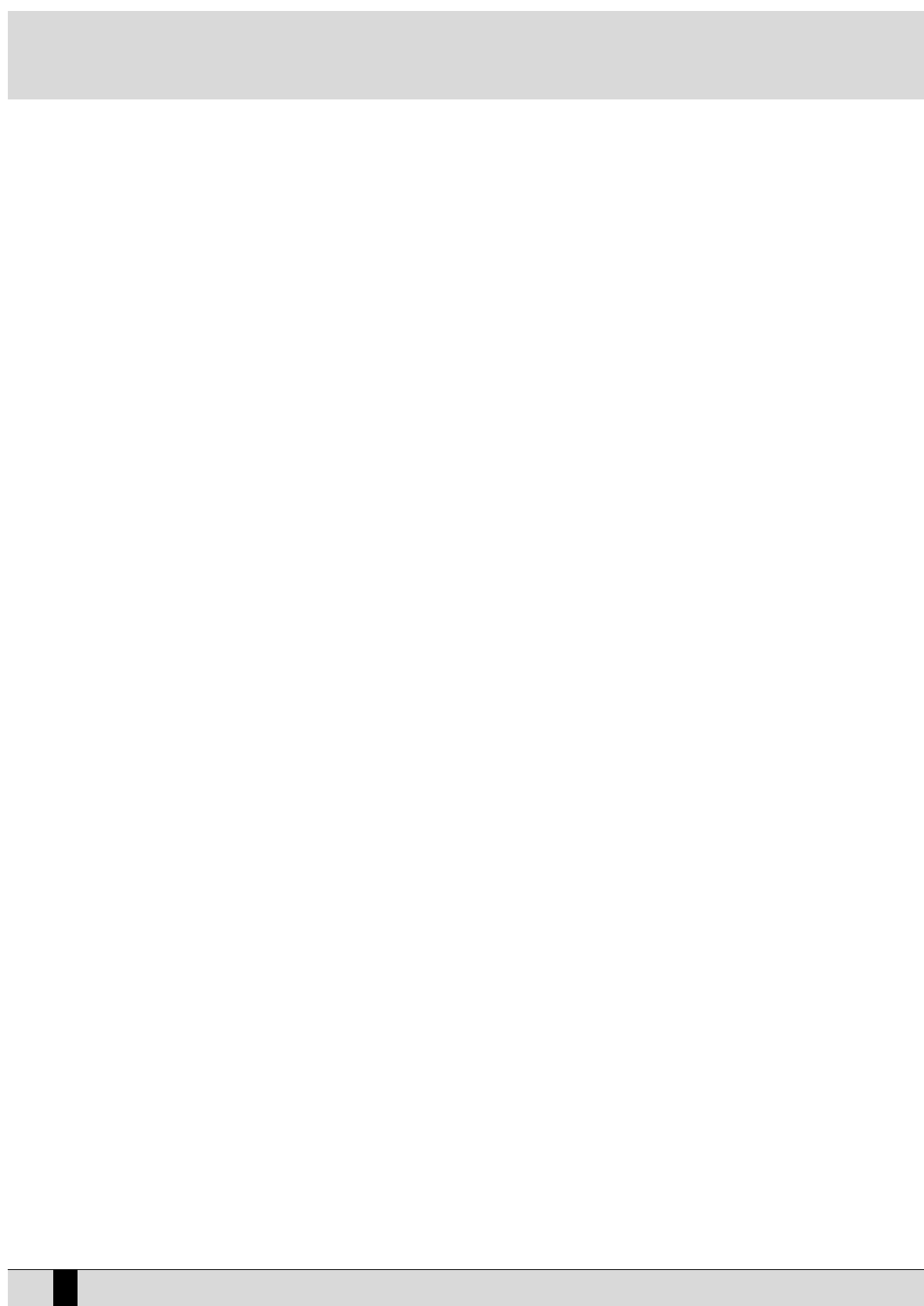Au moment de l’achat, le disque dur de SD1 contient des fichiers que , en des cas, seront vides et seront le point de repère pour le Master Folder:
ces répertoires sont protégés et ils ne peuvent pas être effacés.
LA STRATÉGIE D’EMPLOI DU MASTER FOLDER
Vous cherchez peut-être de comprendre s’il est convenant ou moins d’employer le Master Folder. D’abord, grâce aux répertoires de référence,
si vous n’avez pas l’habitude d’utiliser et d’organiser un disque dur, profiter du Master Folder vous fera épargner beaucoup de temps et vous
rendra la recherche plus simple. En général on peut adopter au moins trois types de comportement pour ordonner de différents fichiers dans
un disque:
- créer des répertoires individuels pour chaque type de fichier (très pareil au Master Folder)
- créer des répertoires concernant un projet et y insérer tous les fichiers utiles à ce travail, n’importe quelle soit leur origine
- créer des groupes de répertoires contenant un seul type de fichier, mais concernant un projet.
Si d’un côté ces stratégies sont également valables, de l’autre côté elles pourraient produire de la confusion lorsqu’on cherche un fichier par-
ticulier, surtout en employant les dernières deux méthodes de travail. Pour cette raison, nous avons pensé que l’idée du Master Folder (un
répertoire pour chaque groupe homogène de fichiers) soit la méthode la plus valable pour le musicien qui n’a pas de temps à perdre pour sauve-
garder et chercher par la suite un fichier. Naturellement vous pouvez vous conduire comme vous voulez, mais rappelez-vous qu’avec Master
Folder vous ne devrez plus vous préoccuper de sélectionner le répertoire de destination des fichiers à sauver: y pense SD1! En plus, comme
conséquence, le menu DISK aussi change et se simplifie si le Master Folder est actif. Du versant opposé, c’est-à-dire celui du chargement d’un
fichier, l’activation du Master Folder permet d’atteindre rapidement le répertoire nécessaire à un environnement opérationnel. Si, par exem-
ple, on se trouve en Song Play, l’entrée dans Disk produit l’appel immédiat du répertoire Midifile. De toute façon SD1 ne s’arrête pas ici: en effets
si on devrait charger pour chaque morceau un Midifile, un banc User Voice, un fichier audio, un fichier TXT et un Style, même avec Master Folder
activé, nous seront obligés de chercher chaque fichier et le charger individuellement. Mais il a une particularité: les Registrations et les Midifiles
peuvent appeler et charger automatiquement les fichiers nécessaires, tant s’il s’agit de fichier de texte que de fichier audio. Les procédures
pour ces automations sont décrites dans les chapitres concernant Registration, Song Play et Midifile, Fichier de texte, Fichier audio et
RAM/FLASH.
RÈGLES GÉNÉRALES
●
On peut atteindre toutes les fonctions concernant le disque dur et la disquette en enfonçant le bouton DISK
●
Pour savoir si vous employez ou moins la fonction MASTER FOLDER vous pouvez observer le LED, qui doit être éteint, du bouton corre-
spondant
●
Pour employer le disque dur enfoncer le bouton HARD (PAGE -)
●
Pour employer la disquette enfoncer le bouton FLOPPY (PAGE +) Pour sortir des menus Disk enfoncer le bouton DISK ou le bouton EXIT
La page Disk emploie la partie centrale de l’écran pour afficher les fichiers ou les répertoires suivant la fonction choisie. A côté du type de
disque employé (Hard ou Floppy), le numéro et le nom du répertoire actuellement sélectionné sera affiché entre crochets. Le numéro d’élé-
ments, fichiers ou répertoires, sera aussi affiché. L’écran affichera aussi la typologie des éléments visualisés, en employant la subdivision men-
tionnée ci-dessus.
COMMENT SE DÉPLACER ENTRE LES FICHIERS
La gestion des fichiers dans un répertoire suit les règles suivantes:
●
Au centre l’écran affiche les fichiers par ordre alphabétique. Pour faire défiler la liste des fichiers employer les boutons VALUE + VALUE -
●
Pour sélectionner un fichier pour le charger en mémoire, pour le copier, l’effacer ou le renommer enfoncer le bouton fonction F10 Select
●
Pour sélectionner, si présentes et indiquées par les petites flèches, les pages suivantes de fichiers, enfoncer les boutons CURSOR + CURSOR -
●
Pour charger un fichier après l’avoir sélectionné par F10 Select, enfoncer le bouton fonction F2 Load
●
Pour copier un fichier sélectionné du disque dur vers la disquette et vice-versa, enfoncer le bouton fonction F4 Copy
●
Pour effacer définitivement un fichier sélectionné, enfoncer le bouton fonction F6 Delete
●
Pour renommer un fichier sélectionné, enfoncer le bouton fonction F7 Rename
COMMENT SE DÉPLACER ENTRE LES RÉPERTOIRES
Le comportement de SD1 sera différent en cas de Master Folder activé ou désactivé. Dans le premier cas on ne pourra sélectionner que le réper-
toires liés au Master Folder en insérant directement le numéro dans le répertoire par le petit clavier numérique (boutons STYLES), ou on pour-
ra choisir le répertoire en employant la fonction F5 Folder Choice. Avec Master Folder désactivé, il n’est pas possible d’entrer dans les réper-
toires employés par Master Folder et la sélection des répertoires ne s’effectuera qu’en insérant le numéro correspondant par le petit clavier
numérique (boutons STYLES).
LES FONCTIONS DISK POUR LE DISQUE DUR
SD1 comprend des fonctions pour simplifier les procédures de chargement: il peut afficher le contenu tout entier de chaque répertoire, localis-
er un seul type de fichier à afficher à l’écran lorsque il y a beaucoup de fichiers de différents types, sélectionner un ou plusieurs fichiers à
charger, en plus des commandes classiques telles que Load, Copy et Rename. SD1 ne peut pas afficher le contenu tout entier du disque dur en
groupant les fichiers et les répertoires, mais seulement le contenu d’un répertoire par fois. Des fonctions changeront suivant l’utilisation ou
moins du Master Folder. Les fonction affichées à l’écran sont:
SD1 Manuel d’instruction
256